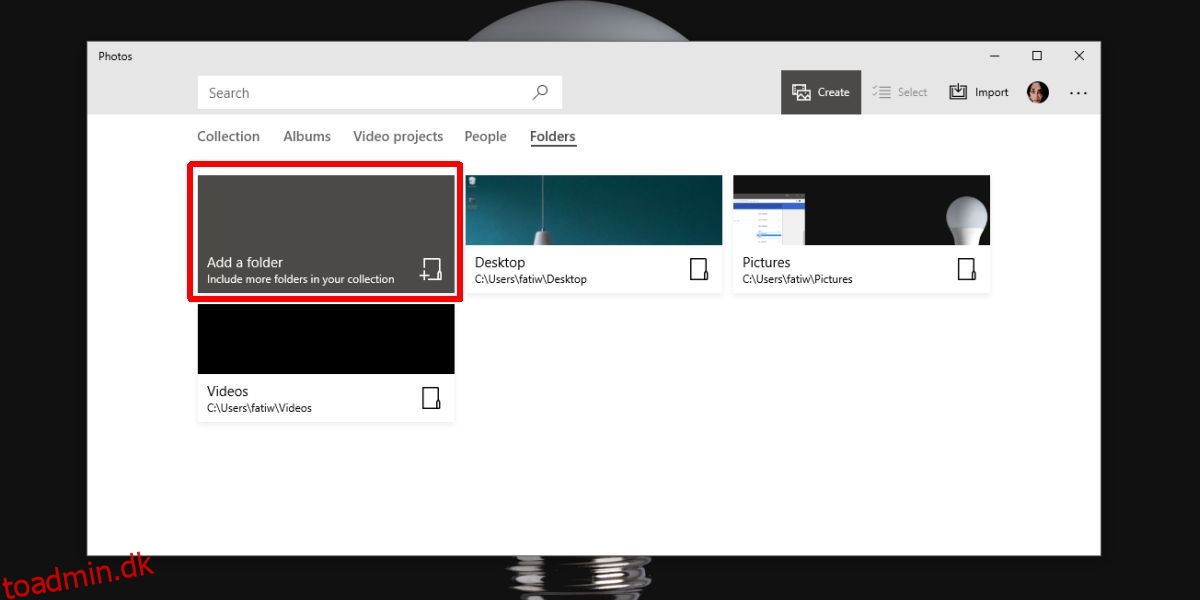Videoredigeringsværktøjer, der er gratis, nemme at lære og rige på funktioner, er sjældne. Adobe Premiere Pro er rig på funktioner, men den er abonnementsbaseret og frygtelig kompliceret, hvis alt du skal gøre er at flette videoer og tilføje en smule baggrundsmusik. Du kan altid bruge den udgåede Movie Maker-app, som er nem at bruge, gratis og har rimelig gode funktioner, eller du kan bruge Photos-appen, hvis du ønsker at flette videoer på Windows 10.
SPOILER ALERT: Rul ned og se videotutorialen i slutningen af denne artikel.
Fotos-appen i Windows 10 har en grundlæggende editor, som lader dig redigere billeder. Hvad de færreste ved er, at det også kan redigere videoer. Mere specifikt kan du flette videoer med det.
Flet videoer i billeder
Først skal du kopiere de videoer, du vil flette sammen til en mappe. Dette er ikke nødvendigt, men det er et godt skridt til at holde tingene organiseret.
Åbn Fotos-appen, og gå til fanen Mapper. Klik på knappen Tilføj en mappe, og tilføj den mappe, du lige har oprettet og flyttet videoerne til. Hvis du ikke har føjet videoerne til en mappe, skal du tilføje det sted, hvor videoerne er gemt. Det tager et stykke tid for den nye mappe/placering at dukke op. Det er buggy, så det kommer til at tage tid.
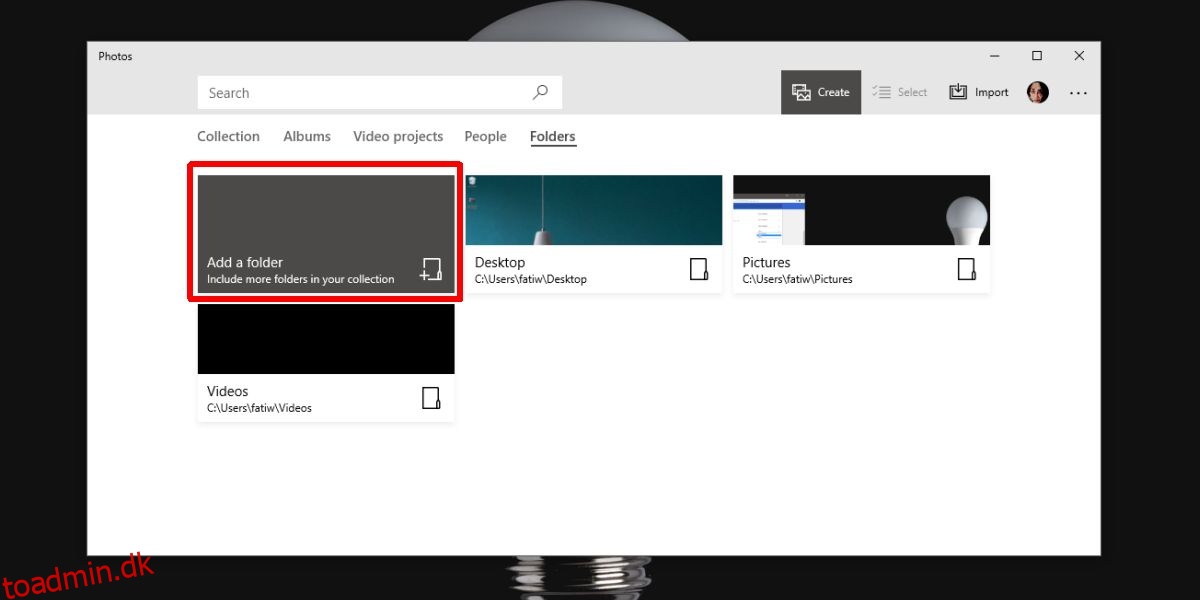
Når du har tilføjet mappen, skal du klikke på knappen Opret og vælge “Opret video med musik”.
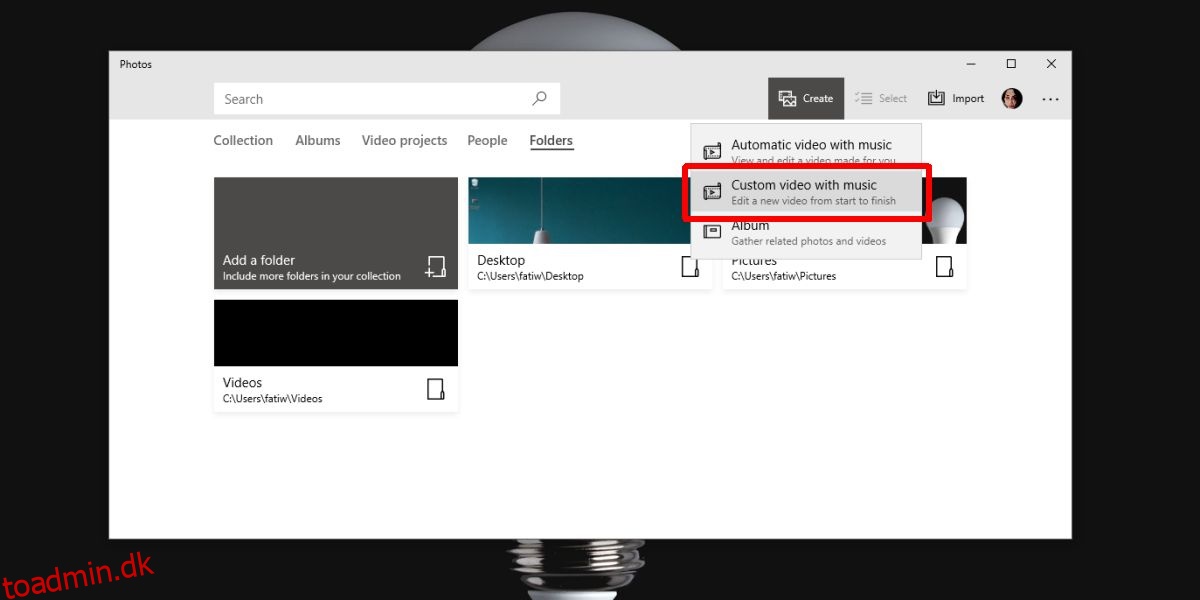
Vælg de videoer, du vil flette sammen.
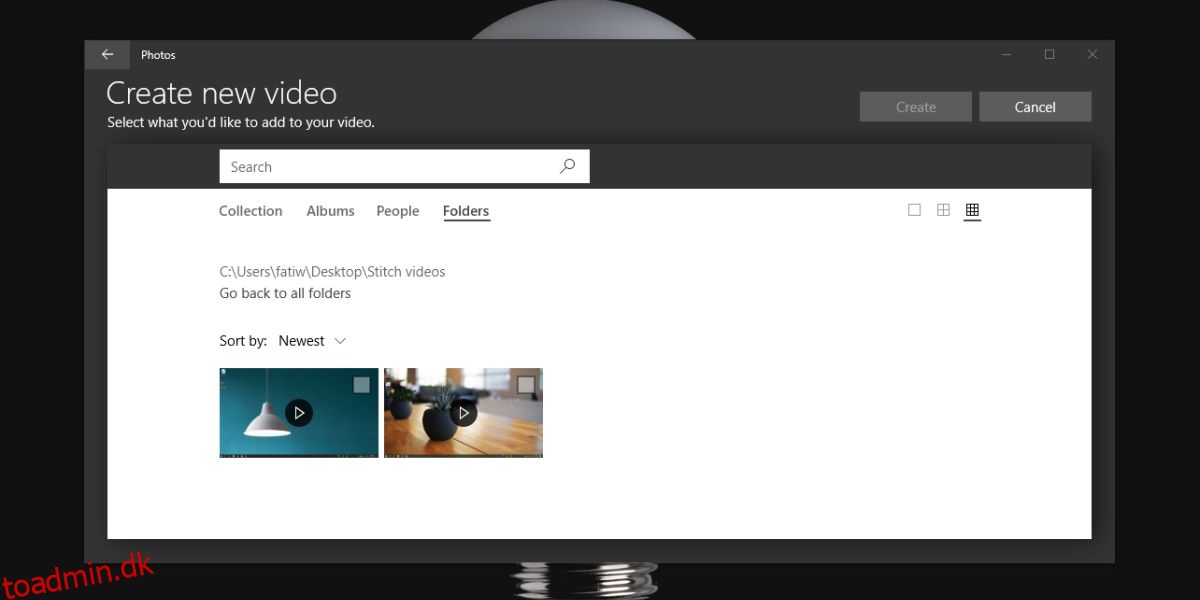
Dette åbner videoerne i videoeditoren. Giv dit projekt et navn. Fotos opretter automatisk en video, men det vil trimme kildevideoerne ned, hvilket ikke er, hvad du har brug for. Slet videoerne fra sektionen Storyboard i editoren, og tilføj dem derefter igen ved at trække dem ned fra sektionen Projektbibliotek.
Klik derefter på højttalerknappen og slå musikken fra. Klik på knappen Temaer, og vælg Intet tema. Tillad ændringerne at blive anvendt. Når du er færdig, skal du klikke på knappen Eksporter for at gemme de flettede videoer.
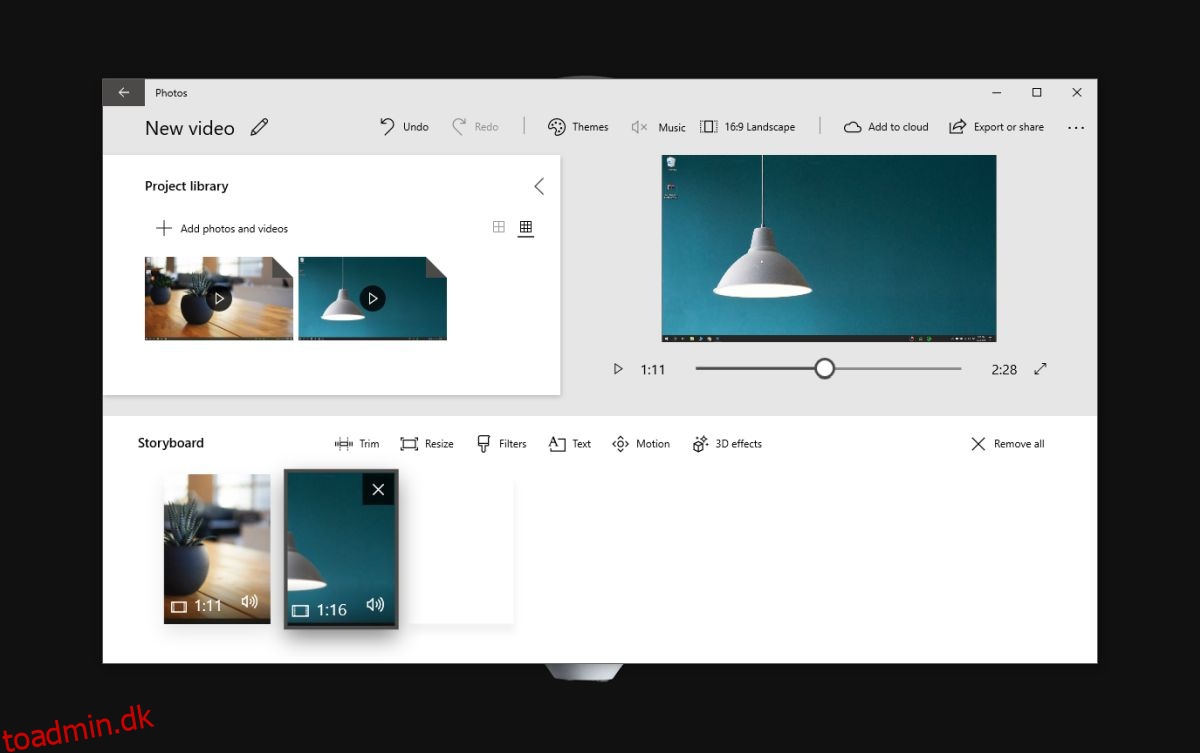
Det er omtrent alt, du skal gøre for at flette videoer på Windows 10 uden at bruge en tredjepartsapp.
Videoeditoren er grundlæggende, men du kan bruge den til at trimme videoen, efter du har flettet den, tilføje brugerdefineret musik, 3D-effekter, tekst og ændre størrelsen på den. Dens evner stopper der. Hvis du har brug for et værktøj, der kommer med et par grundlæggende lydredigeringsværktøjer, bliver du nødt til at gå med Movie Maker eller en open source-løsning, der kan være lidt mere kompliceret at bruge.